Actualizar un controlador es una solución para fallas del hardware de la computadora. Un controlador es esencialmente una pieza de software que permite que el hardware se comunique con el sistema operativo y viceversa.
En algunos casos es recomendable actualizar un controlador a la última versión.
- Esto es aconsejable, por ejemplo, al comprar un PC nuevo. Si usted hace una copia de seguridad y restaurarlo en una nueva PC, el hardware puede diferir del modelo anterior. En ese caso se recomienda instalar nuevos controladores. instalar o actualizar el antiguo a la última versión del controlador.
- También después de eso actualizar de Windows 10 a Windows 11 Se recomienda actualizar los controladores. Es posible que algunos controladores antiguos no funcionen correctamente en el nuevo sistema operativo, por lo que instalar una nueva versión puede resolver el problema de hardware.
- Si alguna vez agrega hardware nuevo a su PC, también se recomienda actualizar un controlador. El hardware nuevo suele utilizar una versión más reciente de un controlador para funcionar correctamente.
Yo agregaría que si la PC funciona correctamente y no hay una razón específica para actualizar un controlador, entonces no lo haga. También pueden surgir problemas al instalar nuevos controladores. Sin embargo, en caso de que esto suceda, siempre puedes hacerlo. restaurar el controlador anterior.
Actualizar controlador en Windows 11 o Windows 10
Actualizar el controlador mediante la actualización de Windows
Desde la introducción de Windows 10, los controladores también se instalan mediante la actualización de Windows. Por lo tanto, es recomendable buscar nuevas actualizaciones para obtener actualizaciones recientes de controladores.
Haga clic en el botón Inicio, luego haga clic en Configuración en el menú. En la configuración, haga clic en "Actualización de Windows" a la izquierda y verifique si hay nuevas actualizaciones disponibles para descargar e instalar.
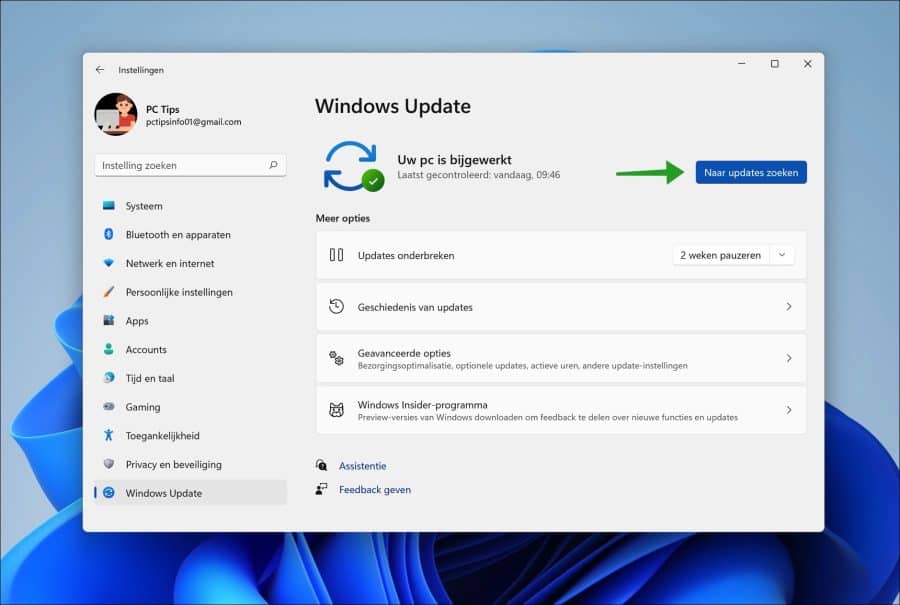
Actualizar el controlador a través del Administrador de dispositivos
aparato es la aplicación del sistema operativo Windows para instalar, actualizar y desinstalar controladores.
Abra el administrador de dispositivos. Haga clic derecho en el dispositivo cuyo controlador desea actualizar. En el menú, haga clic en "Actualizar controlador".
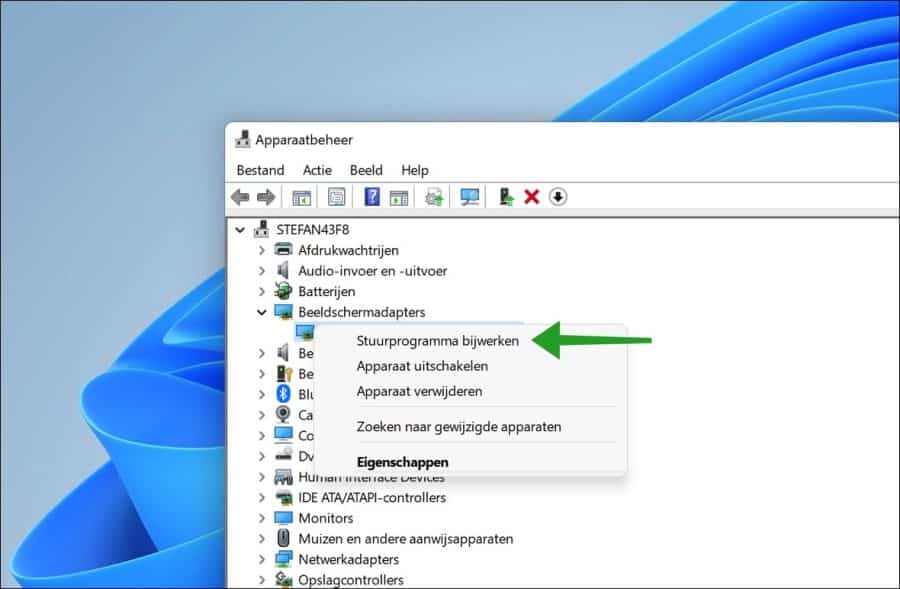
Ahora puede optar por actualizar el controlador automáticamente o buscar usted mismo un nuevo controlador en su computadora.
Si elige Buscar automáticamente el software del controlador, Windows primero buscará en su computadora el mejor controlador. Si no lo encuentra, puede buscar a través de la actualización de Windows.
Si descargó los controladores del sitio web del fabricante del hardware, puede buscarlos usted mismo en su computadora. Extrae los controladores, selecciona la carpeta donde se encuentran estos controladores y Windows detecta e instala los controladores.
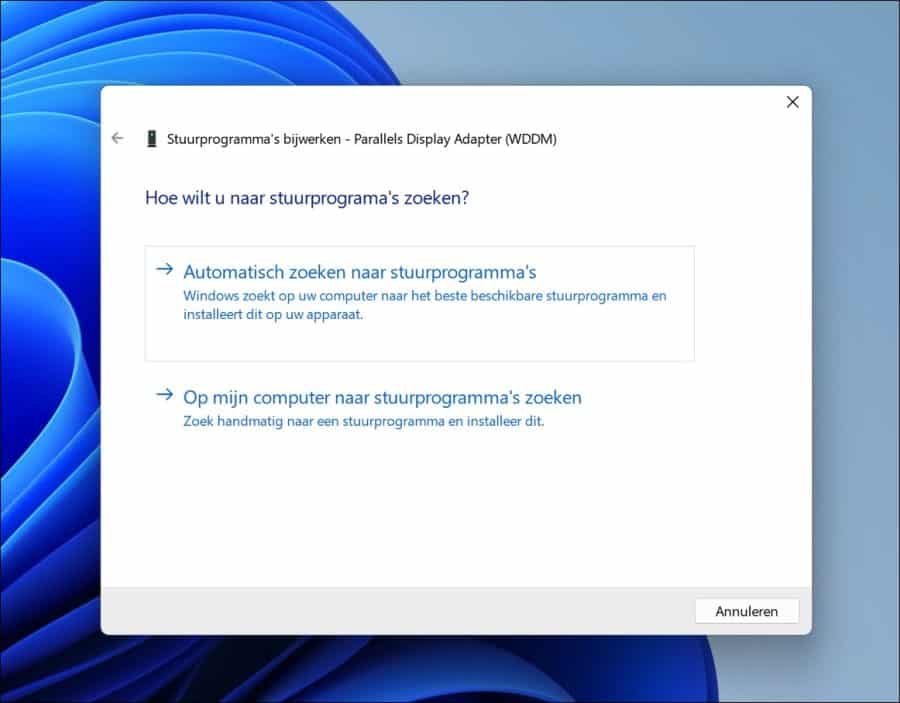
Actualice el controlador mediante actualizaciones opcionales
La actualización de Windows ofrece una opción para actualizaciones opcionales. Se trata de actualizaciones, como controladores para el hardware conectado o instalado. En algunos casos, también encontrará aquí nuevos controladores para instalar.
Lea todo sobre esto aquí Actualizaciones opcionales.
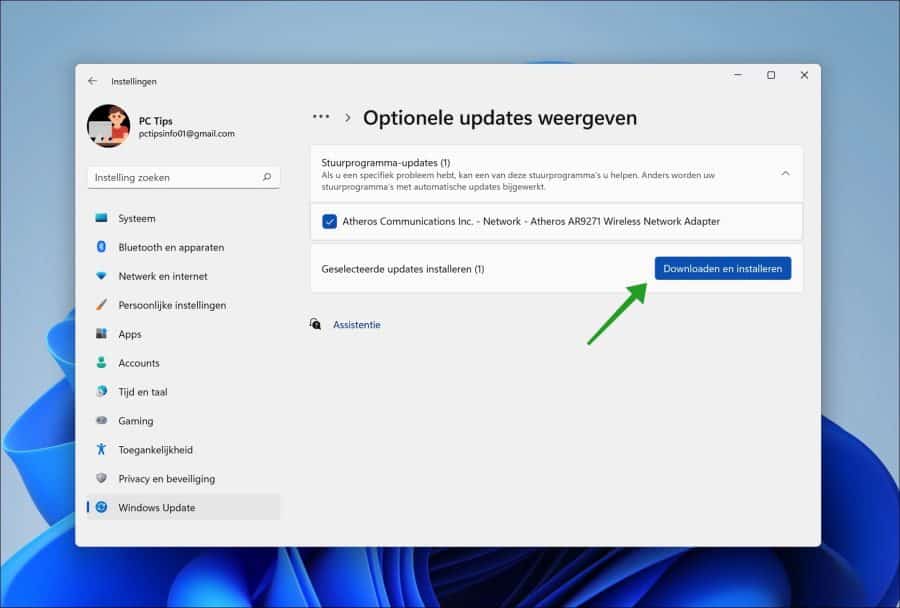
Actualizar el controlador a través de una aplicación
Instalar un controlador puede ser un proceso tedioso. En la mayoría de los casos, deberá localizar el fabricante, seleccionar el dispositivo correcto y descargar el controlador más reciente.
Si busca en Internet, encontrará muchas aplicaciones que le ayudarán a actualizar los controladores automáticamente. Lea más sobre esto aquí actualizar automáticamente los controladores a través de una aplicación.
espero que esto te ayude. ¡Gracias por leer!

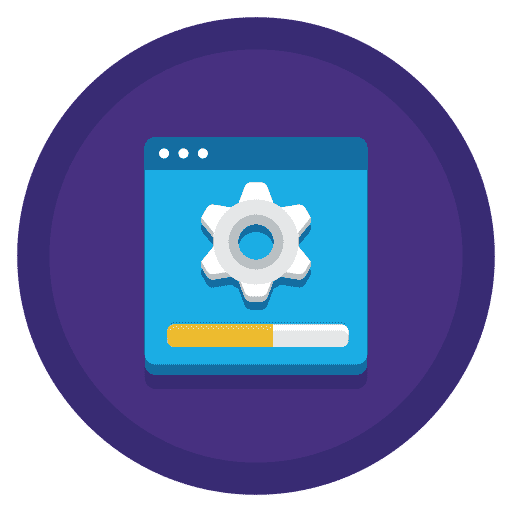
gracias por estos
voy a probar esto esta tarde
la descarga ya está en la computadora portátil y ya ha sido descomprimida
No lo menciones. ¡Éxito con ello!